Heim >Java >javaLernprogramm >So debuggen Sie Java-Anwendungen mithilfe von IDEs
So debuggen Sie Java-Anwendungen mithilfe von IDEs
- DDDOriginal
- 2024-11-21 04:22:101035Durchsuche
Als Entwickler ist die Beherrschung von Debugging-Techniken in integrierten Entwicklungsumgebungen (IDEs) von entscheidender Bedeutung für eine effiziente und effektive Entwicklung von Java-Anwendungen. Lassen Sie uns untersuchen, was IDEs sind, warum Sie Java-Anwendungen mit ihnen geschickt debuggen sollten und wie Sie dies Schritt für Schritt erreichen.
Was sind IDEs?

IDEs oder integrierte Entwicklungsumgebungen sind Software-Suites, die für die Softwareentwicklung erforderliche Tools in einer einzigen grafischen Benutzeroberfläche kombinieren. Zu den allgemeinen Funktionen gehören ein Code-Editor, ein Debugger, ein Compiler und Projektmanagement-Tools.
Beliebte IDEs für die Java-Entwicklung sind:
- IntelliJ IDEA
- Sonnenfinsternis
- NetBeans
- Visual Studio Code mit Java-Erweiterungen
Diese IDEs helfen nicht nur beim Schreiben und Kompilieren von Code, sondern bieten auch umfangreiche Debugging-Tools, die den Prozess der Identifizierung und Lösung von Problemen in Ihrem Code vereinfachen.
Warum das Debuggen von Java-Anwendungen mithilfe von IDEs beherrschen?
Debugging ist für die Erstellung zuverlässigen und effizienten Codes von entscheidender Bedeutung. Hier sind einige Gründe, warum es von Vorteil ist, das Debuggen in IDEs zu beherrschen:
- Effizienz: IDEs bieten leistungsstarke Debugging-Funktionen, die den Prozess der Fehlererkennung und -behebung rationalisieren und so wertvolle Entwicklungszeit sparen.
- Visualisierung: Sie bieten visuelle Hilfsmittel wie Haltepunkte, Stapelspuren und Variablenbeobachter, die das Verständnis des Codeflusses und -zustands zur Laufzeit vereinfachen.
- Integration: Debugging-Tools sind nahtlos in andere Entwicklungstools innerhalb der IDE integriert und sorgen so für einen zusammenhängenden und einheitlichen Workflow.
- Automatisierung: IDEs können sich wiederholende Debugging-Aufgaben automatisieren, sodass sich Entwickler mehr auf die Lösung komplexer Probleme konzentrieren können.
Wie debugge ich Java-Anwendungen mithilfe von IDEs?
Hier finden Sie eine praktische Schritt-für-Schritt-Anleitung zum Debuggen von Java-Anwendungen mithilfe einer IDE, insbesondere IntelliJ IDEA, das weithin für seine robusten Debugging-Funktionen bekannt ist.
Schritt 1: Einrichten Ihres Projekts
Stellen Sie zunächst sicher, dass Ihr Java-Projekt in der IDE korrekt eingerichtet ist:
- Öffnen Sie IntelliJ IDEA und erstellen Sie ein neues Java-Projekt oder importieren Sie ein vorhandenes.
- Stellen Sie sicher, dass Ihre Projektstruktur mit allen erforderlichen Abhängigkeiten korrekt konfiguriert ist.

Schritt 2: Code schreiben
Schreiben Sie Ihren Java-Code und stellen Sie sicher, dass Sie ein einigermaßen komplexes Beispiel haben, das vom Debuggen profitieren würde. Hier ist ein einfaches Beispiel:
public class Main {
public static void main(String[] args) {
int result = addNumbers(5, 3);
System.out.println("Result: " + result);
}
public static int addNumbers(int a, int b) {
int sum = a + b;
return sum;
}
}

Schritt 3: Haltepunkte festlegen
Haltepunkte sind entscheidend für die Überprüfung des Codeflusses:
- Klicken Sie am linken Rand neben der Zeilennummer, an der Sie die Ausführung anhalten möchten (z. B. auf int sum = a b;).

Schritt 4: Ausführen im Debug-Modus
So starten Sie das Debuggen:
- Klicken Sie auf das Debug-Symbol (ein Fehlersymbol) oder drücken Sie die Umschalttaste F9.
- Die Anwendung startet und hält die Ausführung am Haltepunkt an.

Schritt 5: Überprüfen von Variablen und Status
Wenn die Ausführung angehalten ist, können Sie Variablen und den Anwendungsstatus überprüfen:
- Bewegen Sie den Mauszeiger über Variablen, um ihre aktuellen Werte anzuzeigen.
- Verwenden Sie das Debug-Fenster, um den Aufrufstapel, Variablen und mehr anzuzeigen.

Schritt 6: Durch den Code gehen
Steuerung der Ausführung mit Schrittbefehlen:
- Schritt über (F8): Zur nächsten Codezeile wechseln.
- Schritt in (F7): Betreten Sie den Methodenaufruf.
- Ausstieg (Umschalttaste F8):Beenden Sie die aktuelle Methode.
- Fortsetzen (F9):Ausführung bis zum nächsten Haltepunkt fortsetzen.

Schritt 7: Ausdrücke auswerten
Komplexe Ausdrücke auswerten:
- Klicken Sie mit der rechten Maustaste auf den Code und wählen Sie „Ausdruck auswerten“, um bestimmte Bedingungen oder Logik im laufenden Betrieb zu testen.

Einführung von EchoAPI für IntelliJ IDEA
Da Sie nun wissen, wie Sie Java-Anwendungen mit IntelliJ IDEA debuggen, möchte ich Ihnen ein fantastisches Tool vorstellen, das Ihre Entwicklungserfahrung weiter verbessern kann: EchoAPI für IntelliJ IDEA.
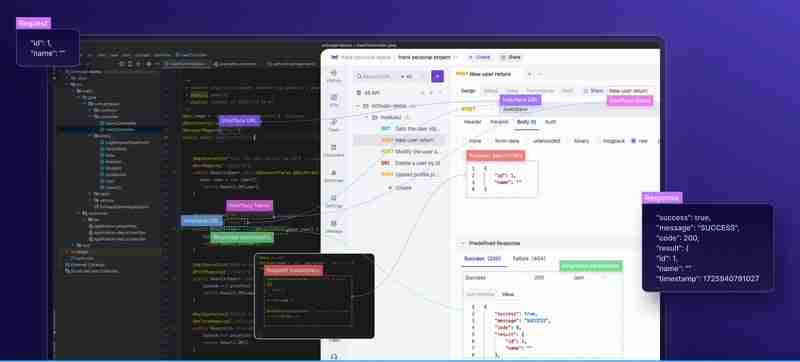
EchoAPI für IntelliJ IDEA ist nicht nur ein weiteres Plugin; Es wurde entwickelt, um Ihren Java-Entwicklungsworkflow zu rationalisieren und zu verbessern. Stellen Sie sich vor, Sie könnten eine umfassende API-Dokumentation erstellen, APIs sofort testen und Ihre Daten synchronisieren – und das alles mit nur wenigen Klicks. Werfen wir einen Blick auf einige der herausragenden Funktionen, die EchoAPI bietet:
Automatisch generierte Dokumentation
Mit EchoAPI können Sie mühelos detaillierte und umfassende API-Dokumentation erstellen, die speziell auf Ihren Code zugeschnitten ist. Dadurch können Sie sich mehr auf das Codieren konzentrieren, während das Plugin die Erstellung klarer und prägnanter Dokumente übernimmt und so ein schnelles Verständnis und eine schnelle Navigation erleichtert.

Debuggen mit einem Klick
EchoAPI steigert die Produktivität erheblich, indem es Ihnen ermöglicht, Ihre APIs in Echtzeit mit nur einem Klick zu testen. Diese Funktion bietet sofortige Antworten und hilft Ihnen, Probleme im Handumdrehen zu erkennen und zu beheben, wodurch Sie wertvolle Entwicklungszeit sparen.

Benutzerdefinierte APIs
Das Erstellen und Debuggen benutzerdefinierter APIs war noch nie so einfach. Mit EchoAPI können Sie APIs erstellen, die spezifische Anforderungen erfüllen, und ihre Leistung durch einfache Tests mit einem Klick sicherstellen, sodass Ihr Entwicklungsprozess reibungslos und effizient verläuft.
One-Click-Synchronisierung
Das sichere Sichern Ihrer Daten ist mit der One-Click-Synchronisierung von EchoAPI ein Kinderspiel. Diese Funktion stellt sicher, dass Ihre Daten sicher im EchoAPI-Client gespeichert werden und gibt Ihnen Sicherheit mit aktuellen Backups.
Flexible Parameteranalyse
Der Umgang mit verschiedenen Datentypen und die Anpassung der Parameteranalyse an verschiedene API-Szenarien wird mit EchoAPI zum Kinderspiel. Diese Flexibilität stellt sicher, dass Ihre APIs mühelos eine Vielzahl von Anforderungen erfüllen können.
Mini-Leichtbauweise
EchoAPI zeichnet sich durch ein kompaktes und effizientes Design aus und bietet ein reaktionsschnelles Benutzererlebnis ohne den Aufwand unnötiger Software. Dieser minimalistische Ansatz konzentriert sich weiterhin auf Codierung und Debugging und sorgt für eine agile Entwicklungsumgebung.

Diese Funktionen verbessern insgesamt sowohl die Entwicklungs- als auch die Debugging-Prozesse und machen EchoAPI für IntelliJ IDEA zu einem unverzichtbaren Werkzeug für ernsthafte Entwickler. Durch die Integration von EchoAPI in Ihren Workflow rationalisieren Sie nicht nur Ihre Aufgaben, sondern steigern auch die Gesamteffizienz und Produktivität Ihrer Codierungsbemühungen.
Abschluss
Die Beherrschung des Debuggens in IDEs ist für jeden Java-Entwickler unerlässlich. Es steigert die Effizienz, hilft bei der Visualisierung komplexer Codeabläufe und lässt sich nahtlos in andere Entwicklungstools integrieren, wodurch es einfacher wird, Probleme zu identifizieren und zu lösen. IntelliJ IDEA zeichnet sich mit seinen leistungsstarken Debugging-Funktionen als erste Wahl für die Java-Entwicklung aus.
Darüber hinaus verbessert das Plugin EchoAPI für IntelliJ IDEA das Entwicklungserlebnis weiter, indem es umfassende API-Dokumentation, sofortiges Debugging, benutzerdefinierte API-Erstellung, sichere Datensicherung, flexible Parameteranalyse und ein effizientes, leichtes Design bietet.
Durch die Kombination der robusten Debugging-Tools von IntelliJ IDEA mit den erweiterten Funktionen von EchoAPI können Entwickler einen schlankeren, produktiveren und effizienteren Arbeitsablauf erreichen. Viel Spaß beim Codieren und Debuggen!
Das obige ist der detaillierte Inhalt vonSo debuggen Sie Java-Anwendungen mithilfe von IDEs. Für weitere Informationen folgen Sie bitte anderen verwandten Artikeln auf der PHP chinesischen Website!

